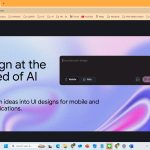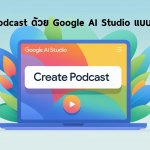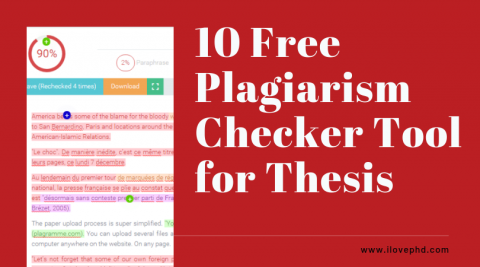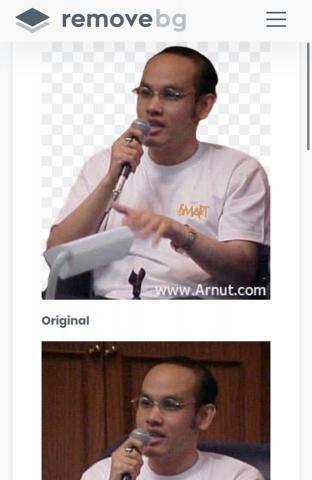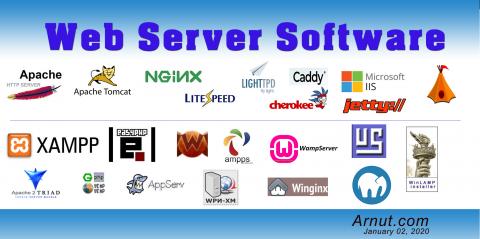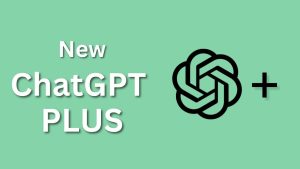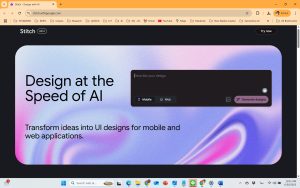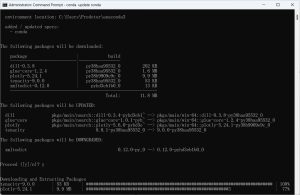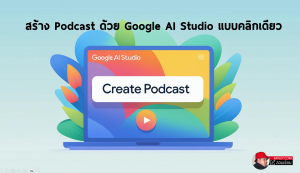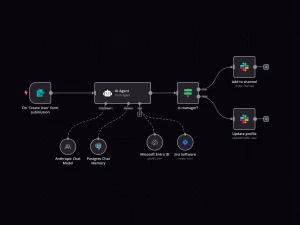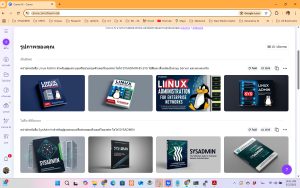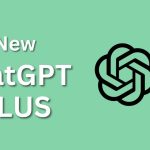
Big Data Tools for Data Analysis
Big Data Tools for Data Analysis Data Extraction Tools Octoparse (https://www.octoparse.com) Octoparse is a simple…
การทำหนังสือ ตำราสำนักพิมพ์มหาวิทยาลัยนเรศวร
การทำหนังสือ ตำราสำนักพิมพ์มหาวิทยาลัยนเรศวร http://www.nupress.grad.nu.ac.th/document/docs/about-book/ http://www.nupress.grad.nu.ac.th/
การปรับแต่ง IP Address บน CentOS 8 ด้วย nmtui
การปรับแต่ง IP Address บน CentOS 8 ด้วย nmtui ตรวจสอบแพ็กเกจ NetworkManager rpm -qa | grep NetworkManager…
10 เครื่องมือฟรี!สำหรับตรวจสอบการคัดลอกผลงานสำหรับครู และนักวิจัย (Plagiarism Checker Tool)
10 เครื่องมือฟรี! สำหรับตรวจสอบการคัดลอกผลงานสำหรับครู และนักวิจัย (Plagiarism Checker Tool) https://www.ilovephd.com/10-free-plagiarism-checker-tool-for-thesis/?fbclid=IwAR207ZqpPl72b7Te7--n87STD9Y_sBQPuEyNK6noZlXVLMfEro8BtsJ5X8M
Remove.bg เว็บลบพื้นหลังภาพฟรี
☁ Remove.bg เว็บลบพื้นหลังภาพฟรี *ใช้ทดแทนการรีทัชด้วย photoshop แถมฉากหลังทดแทนสวยๆมากมาย ทดลองใช้งานได้ที่เว็บ >> https://www.remove.bg ตัวอย่าง *************************** ร่วม UpSkills เติมเต็มความรู้ได้ในกลุ่ม Online Learning by Dr.Arnut…
รวมลิงค์นำเสนอบทความวิจัยบทความวิชาการระดับชาติและนานาชาติ
รวมลิงค์นำเสนอบทความวิจัยบทความวิชาการระดับชาติและนานาชาติ ระดับชาติ Conference in Thai (Web) | Total Conference (FB) | งานประชุมวิชาการ (FB) EasyChair Smart CFP หัวข้อ Strategies for Managing…
Online Learning Tools
Online Learning Tools _________________________ Video Conference / Web Conference BigBlueButton (https://bigbluebutton.org) Video conferencing for education. Cross-platform…
รวมทูลในการทำ Data Mining
รวมทูลในการทำ Data Mining Analysis and visualization - Pajek (http://mrvar.fdv.uni-lj.si/pajek/) Analysis and visualization of very large networks…
รู้จักโปรแกรม Web Server
การใช้งานบริการต่างๆ บนระบบอินเทอร์เน็ต ปกติผู้ใช้งานจะเข้าใช้งานโดยการป้อนที่อยู่เว็บไซต์หรือ URL (Uniform Resource Locator) ที่ต้องการผ่านทางโปรแกรมเว็บเบราเซอร์ โดยเครื่องแม่ข่ายที่ให้บริการเว็บไซต์จะเรียกว่า เว็บเซิร์ฟเวอร์ (Web Server) ชนิดของโปรแกรม Web Server …
ส่งบทความวิจัยนานาชาติ
ส่งบทความวิจัยระดับนานาชาติ i-JET - International Journal of Emerging Technologies in Learning (https://online-journals.org/index.php/i-jet) iJIM - International Journal…